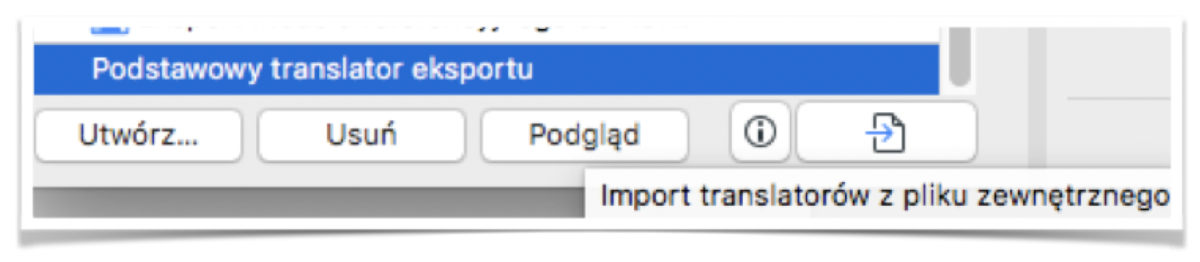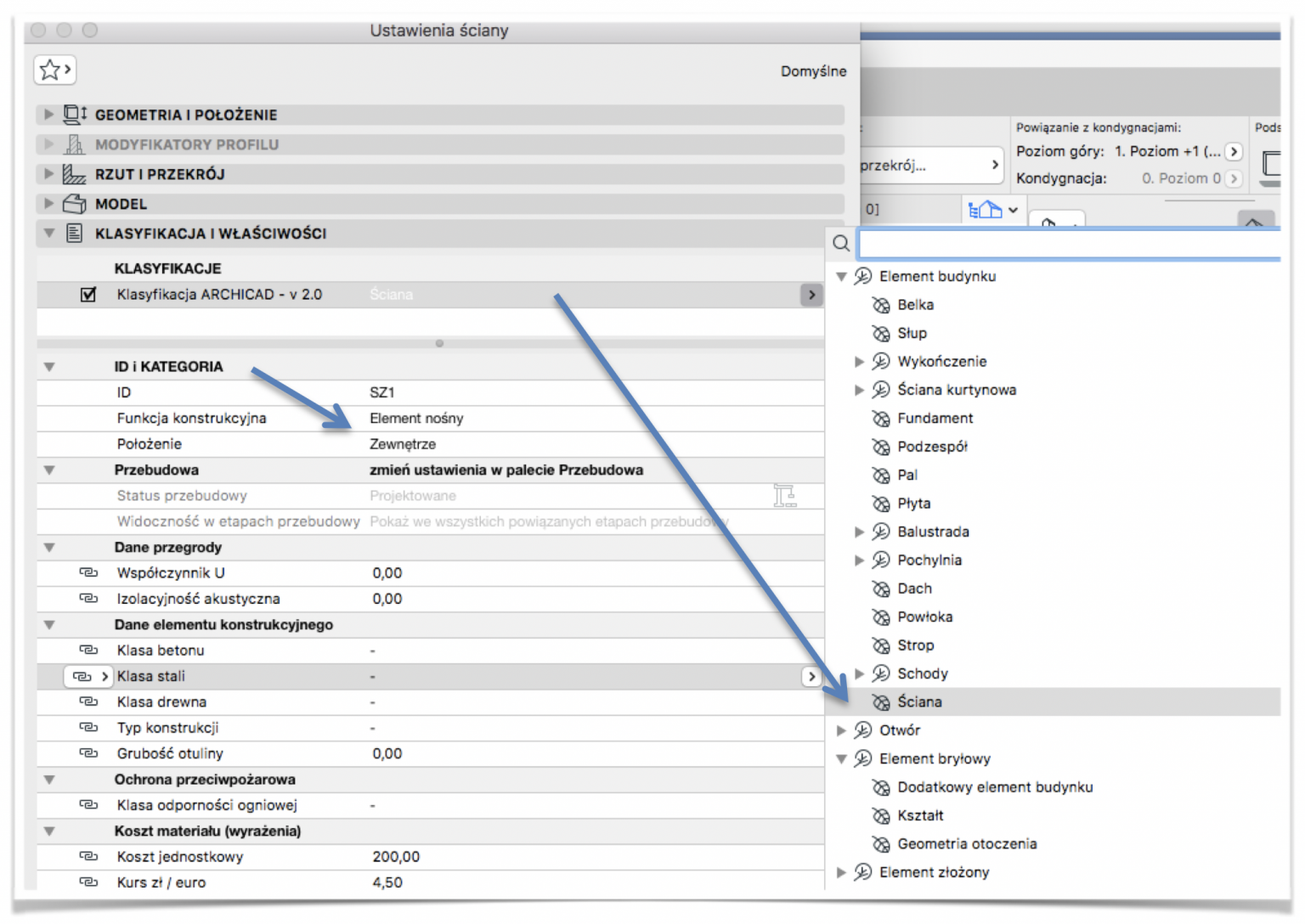Podstawy wykorzystania standardu IFC w programie ARCHICAD
IFC (Industry Foundation Classes) to otwarty format wymiany danych. Powstał z myślą o ułatwieniu międzydyscyplinarnej współpracy z wykorzystaniem cyfrowych modeli w branżach AEC (architekci / inżynierowie / konstruktorzy). Format IFC umożliwia wydajny import i eksport elementów 3D oraz powiązanych danych niegeometrycznych, niezależnie od aplikacji, jaka została użyta do stworzenia modelu.
Archicad obsługuje import i eksport IFC zarówno dla wersji IFC2x3, jak i IFC4. Przyjazny dla użytkownika interfejs i szerokie możliwości konfiguracji niestandardowej sprawiają, że dodatek IFC dla Archicada umożliwia efektywną komunikację oraz szybkie i łatwe wykrywanie błędów w czasie pracy nad projektem poprzez wymianę danych IFC.
Poniżej przedstawione zostały podstawowe zagadnienia związane z zapisywaniem modeli w standardzie IFC w celu przekazania ich do innych programów branżowych lub analizy w specjalistycznych programach takich jak Solibri Office.
Klasyfikacja elementów modelu
Poprawność zapisu modeli IFC zależna jest od wielu czynników. Jednym z nich jest prawidłowa klasyfikacja elementów w modelu Archicada. Przed przystąpieniem do zapisywania pliku IFC należy prawidłowo zdefiniować następujące zagadnienia:
- Podział modelu na kondygnacje. Elementy modelu powinny być przypisywane do odpowiednich kondygnacji i podzielone zgodnie z ich zakresem.
- Funkcja konstrukcyjna i położenie elementów budynku. Elementy muszą mieć zdefiniowaną funkcję konstrukcyjną (element nośny/nienośny) oraz położenie (zewnętrzne/wewnętrzne). Umożliwia to odpowiednie filtrowanie modelu zarówno w Archicadzie jak i modelu IFC.
- Klasyfikacja elementów modelu. Klasyfikacja umożliwia uszczegółowienie funkcji elementu – np. poziome elementy tworzone narzędziem strop mogą być klasyfikowane jako: stropy, płyty fundamentowe, okładziny lub sufity podwieszone. Elementy należące do otoczenia i niebędące częścią budynku powinny być klasyfikowane jako: Element bryłowy > Geometria otoczenia. Prawidłowa klasyfikacja umożliwia poprawny zapis poszczególnych elementów modelu do pliku IFC zgodnie z ich funkcją w budynku. Klasyfikacja jest również wykorzystywana w systemie właściwości elementów modelu. Poszczególne właściwości przypisywane są zgodnie z funkcją (klasą) elementu a nie narzędziem jakim został utworzony.
Nieprawidłowa klasyfikacja lub jej brak to główny powód błędów w udostępnianych plikach IFC. Należy zwłaszcza zwrócić uwagę w przypadku łączenia modeli w różnych wersjach Archicada (np. kopiuj/wklej).
Do weryfikacji modelu i szybkiej zmiany poszczególnych ustawień można użyć odpowiednio zdefiniowanych zestawień interaktywnych grupujących elementy modelu zgodnie z ich typem, materiałem/strukturą, funkcją konstrukcyjną i klasyfikacją. W wyszukiwaniu błędów pomocne są również warianty graficzne np. poprzez wyróżnianie niesklasyfikowanych elementów. Zaleca się kontrolę poprawności klasyfikacji poprzez weryfikację utworzonego modelu IFC w przeglądarce modeli IFC np. Solibri Anywhere.
Plik > Zachowaj jako > format: Plik IFC, IFC XML, Skompresowany plik IFC.
Proszę wybrać format: plik IFC lub skompresowany plik IFC w przypadku dużych projektów.
Ważnym elementem procesu zapisu jest podjęcie decyzji w jakim celu plik IFC będzie wykorzystywany np.: do prostego wyszukiwania kolizji, zaawansowanej analizy relacji pomiędzy elementami w modelach branżowych w programie Solibri Office lub jako plik referencyjny w innym programie branżowym. W takich przypadkach istotne są różnice w sposobie zapisywania geometri elementów modelu i rodzaju danych niegeometrycznych związanych z modelem.
Do konfiguracji sposobu zapisu modelu Archicada do IFC służą translatory.
Wyboru translatora dokonuje się na etapie zapisywania pliku na dole okna dialogowego.
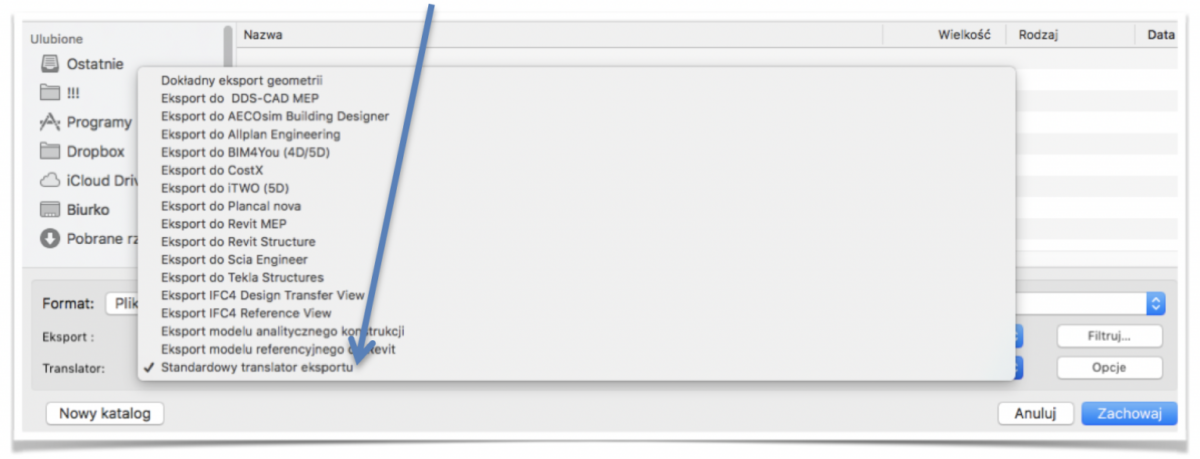
Jeżeli konieczna jest modyfikacja istniejących translatorów należy skorzystać z menu:
Plik > Współdziałanie > IFC > Translatory
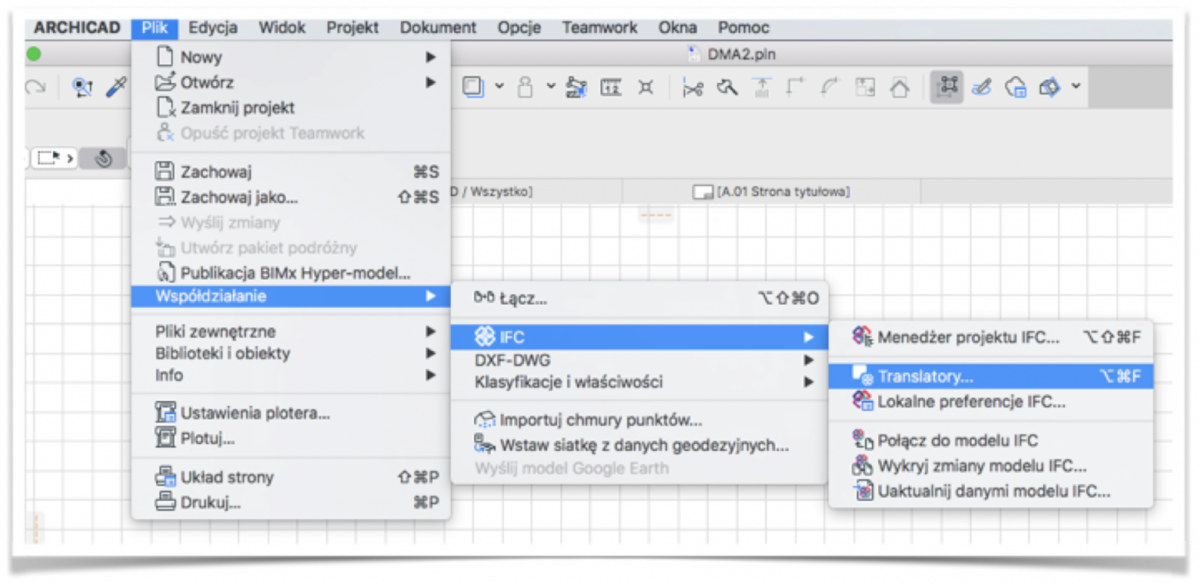
Ustawienia translacji ARCHICAD – IFC
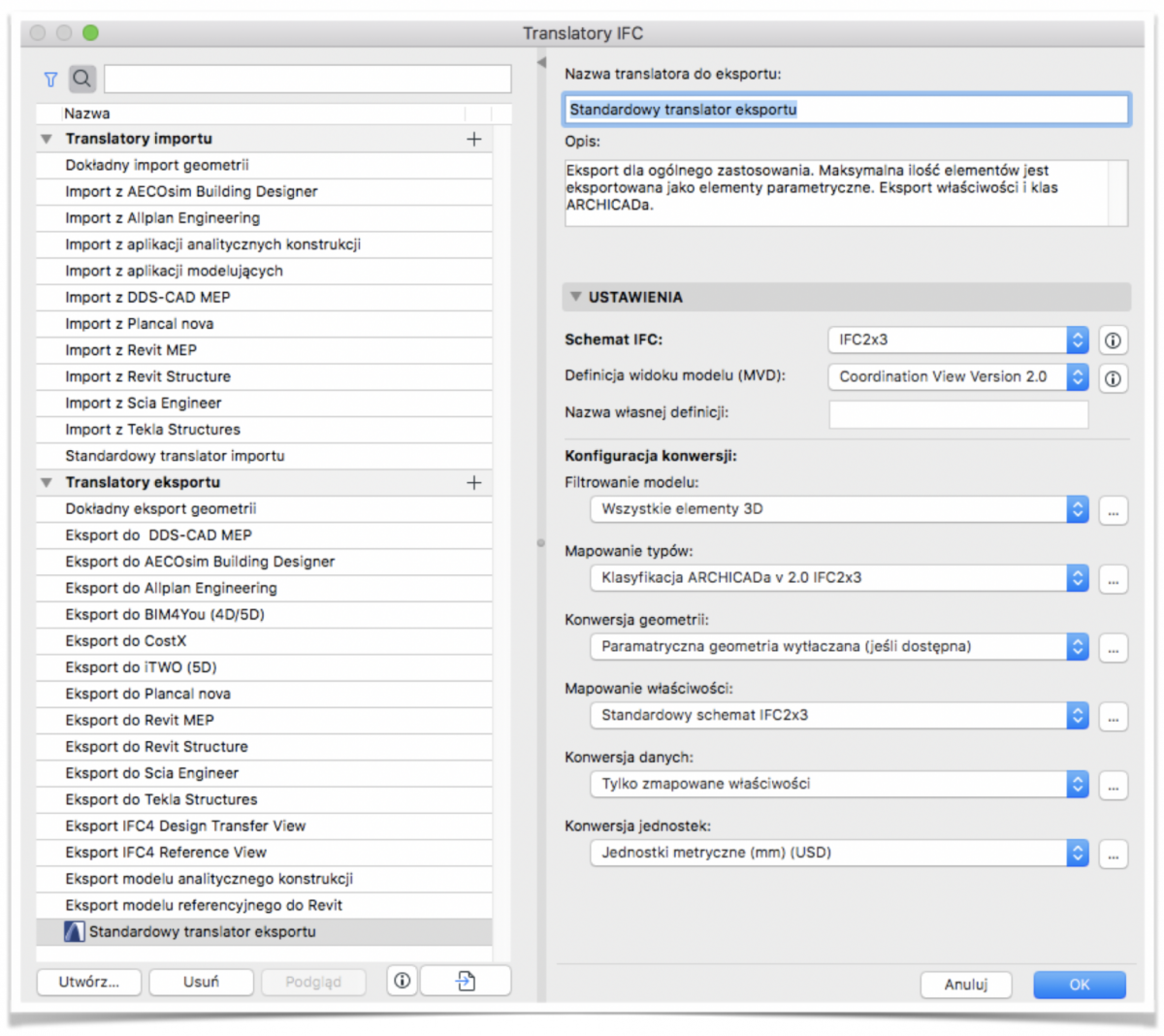
Konfiguracja translatora zawiera między innymi opcje dotyczące ustawień filtrowania, sposobu zapisu geometrii i rodzaju eksportowanych cech elementów modelu. W każdym temacie możliwe jest zastosowanie uprzednio zdefiniowanych schematów lub ich indywidualna konfiguracja.
Ustawienia translatora dotyczą następujących zagadnień:
- Schemat IFC – zastosowany standard IFC2x3 lub najnowszy IFC4.
- Definicja widoku modelu (MVD) – to zalecenie dotyczące danych i elementów, które powinien zawierać model IFC w zależności od celu wymiany modeli. Wybór definicji widoku może mieć wpływ na pozostałe opcje konfiguracji – domyślnie Coordination View Version 2.0
- Filtrowanie modelu – Ta opcja pozwala filtrować elementy Archicadaa, które powinny zostać wyeksportowane do IFC. Filtrowanie może odbywać się według domeny IFC elementów i/lub według ich funkcji konstrukcyjnej.
- Mapowanie typów – wykorzystuje wcześniej opisany mechanizm klasyfikacji do mapowania typów elementów i pozwala zdefiniować Typ IFC każdemu eksportowanemu elementowi Archicada. Odpowiednia klasyfikacja elementów umożliwia ich prawidłowe zapisanie w pliku IFC i odczytanie w docelowej aplikacji. Domyślnie elementy modelu klasyfikowane są zgodnie z narzędziem jakim zostały utworzone. Klasyfikacja umożliwia zmianę ustawień domyślnych – np. sufit podwieszony utworzony narzędziem Strop powinien być sklasyfikowany jako Sufit.
- Konwersja geometrii – określenie w jaki sposób geometria elementów Archicada
ma być zapisana do IFC (zagadnienie rozwinięte w dalszej części) - Mapowanie właściwości – Mapowania określają standardowe właściwości schematu IFC przypisywane elementom podczas eksportu z Archicada.
- Konwersja danych – za pomocą tego okna dialogowego można określić, które dane oprócz geometrii modelu i standardowych parametrów IFC zostaną wyeksportowane do pliku IFC. Wybór odpowiednich parametrów umożliwia prawidłową wymianę danych z programami służącymi do analizy modeli BIM, zestawień informacji o modelu, zarządzania obiektem, analizy energetycznej lub szacowania kosztów.
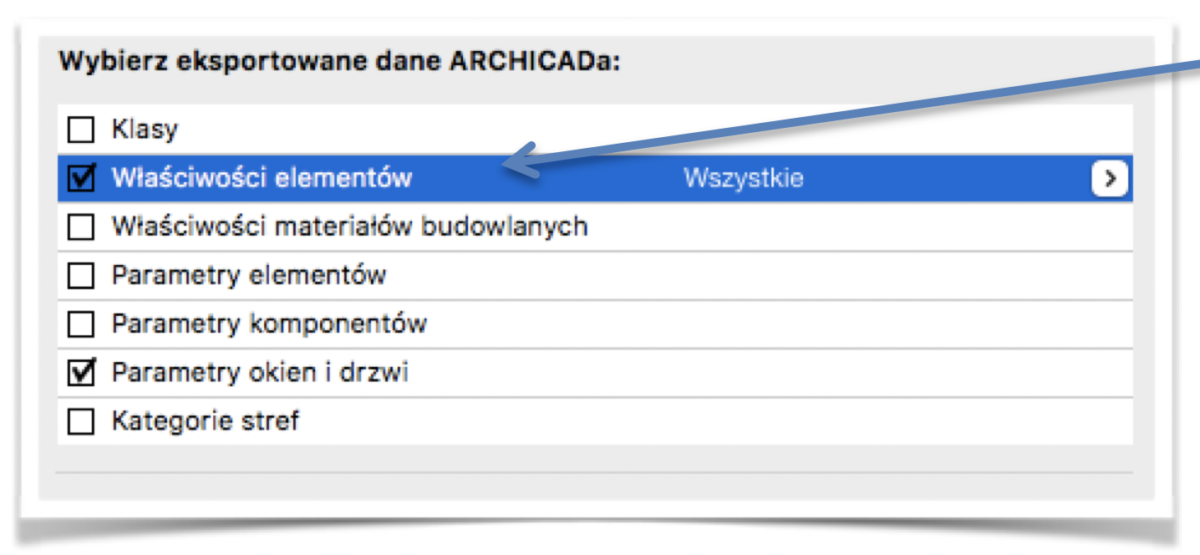
Konwersja jednostek – ustawienia konwersji jednostek dla pliku IFC.
Opcje konwersji geometrii elementów ARCHICADa
Ważnym elementem pracy z plikami IFC jest podjęcie decyzji w jaki sposób ma być zapisana geometria eksportowanych elementów modelu. W opcjach konwersji geometrii do dyspozycji są ustawienia dotyczące zapisu parametrycznego – geometria wytłaczana z/bez połączeń pomiędzy elementami lub zapisu powierzchniowego BREP.

- Zapis powierzchniowy BREP wiernie oddaje geometrię obiektów wraz z połączeniami. Może być wykorzystywany w plikach referencyjnych przy porównywaniu modeli lub wykrywaniu kolizji. W przypadku zapisu powierzchniowego możliwe jest również rozbicie struktur warstwowych na poszczególne komponenty co umożliwia np. wykonanie szczegółowych zestawień materiałów w programie Solibri Office.
- Zapis parametryczny umożliwia bardziej zaawansowaną analizę np.: w programie Solibri Office lub otworzenie pliku IFC w innym (branżowym) programie modelującym, konwersję elementów na elementy natywne i ponowne wykonanie połączeń pomiędzy nimi przy użyciu poleceń programu docelowego. Zapis parametryczny może upraszczać struktury elementów i nie odzwierciedlać połączeń pomiędzy nimi co zwykle powoduje różnice w wyglądzie modelu. Tak jak w przypadku pozostałych zagadnień możliwe jest skorzystanie z gotowych schematów lub wprowadzanie własnych ustawień.
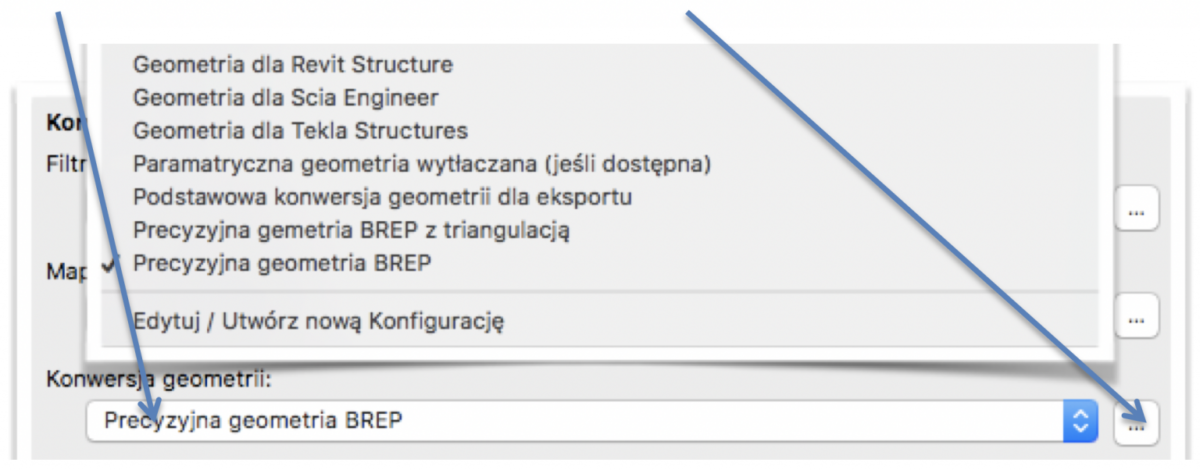
Opis ważniejszych ustawień konwersji geometrii:
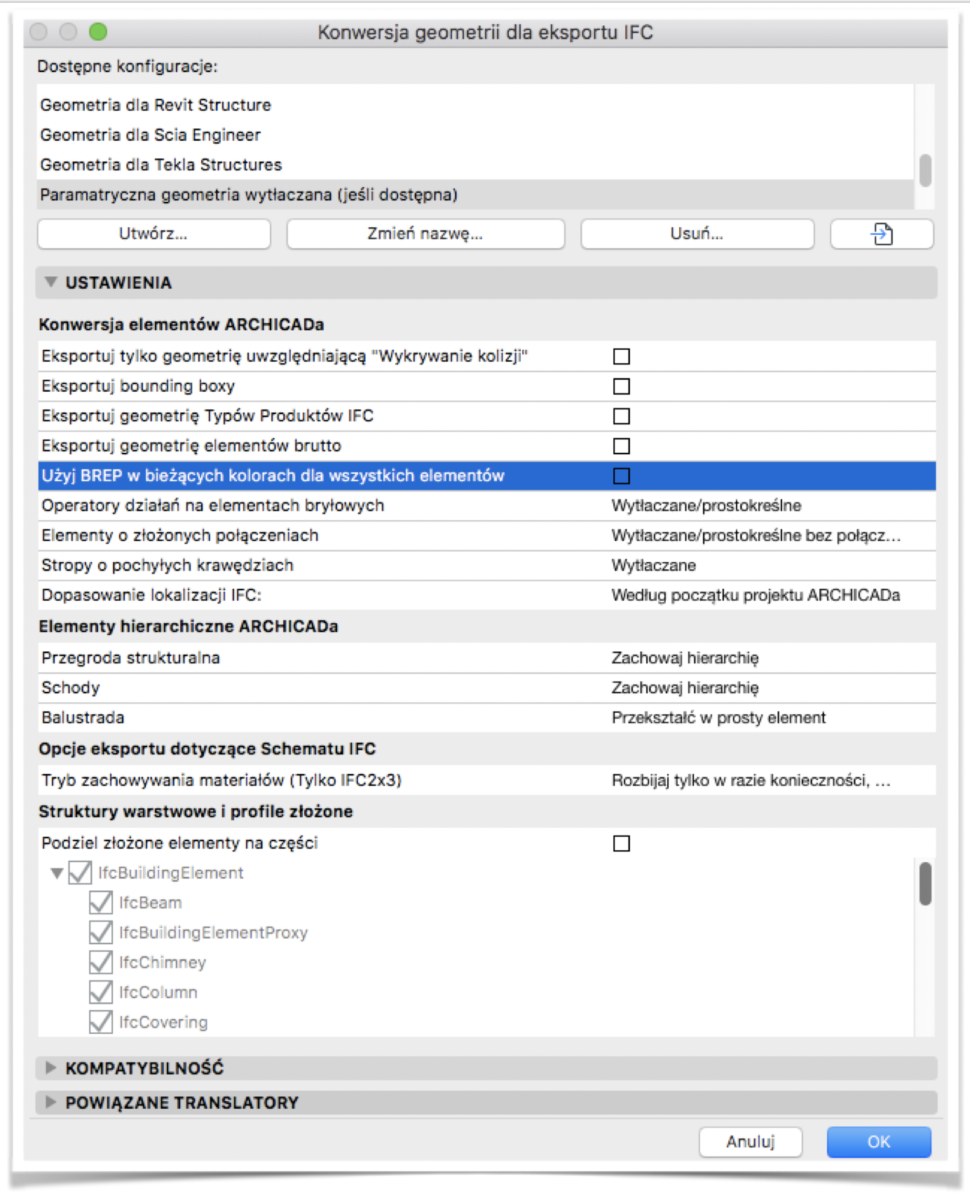
- Eksportuj tylko geometrie, które uwzględniają “Rozpoznanie kolizji” – eksportuje tylko elementy, których Materiał budowlany w Archicadzie ma włączoną opcję “Wykrywanie kolizji”. (Tę opcję można skonfigurować za pomocą menu Opcje > Atrybuty elementów > Materiały budowlane). Dzięki tej opcji, można eksportować np. elementy warstwowe/profile złożone nieposiadające pełnej geometrii, jako rzeczywiste szczeliny powietrzne lub w czasie eksportu pominąć obiekty będące operatorami.
- Użyj BREP w bieżących kolorach dla wszystkich elementów – wszystkie elementy modelu zostaną wyeksportowane jako powierzchniowe (BREP). Elementy zostaną wyeksportowane w kolorze pokazanym w aktualnym widoku Archicada. Geometria elementów modelu będzie dokładnie odwzorowana. Zaznaczenie tej opcji przestawia poniższe ustawienia na BREP.
- Operatory działań na elementach bryłowych / Elementy o złożonych połączeniach / Stropy o pochyłych krawędziach – decyzja w jaki sposób mają być zapisane do IFC złożone relacje pomiędzy elementami Archicada takie jak połączenia pomiędzy elementami bazujące na priorytetach materiałów budowlanych lub wynikające z zastosowania operacji bryłowych.
Przykładowo: w przypadku opcji: - Wytłaczane/prostokreślne bez połączeń – Elementy eksportowane są bez przecięć opartych o priorytet, dzięki czemu eksport odbywa się szybciej. Ta opcja zalecana jestw przypadku programów wykorzystujących analizę strukturalną, dla których informacje o liniach odniesienia / wykończeniu elementu są wystarczające i szczegółowe przekroje nie są wymagane. W przypadku opcji BREP dla zapewnienia precyzyjnej geometrii, elementy eksportowane są wraz z przecięciami.
- Dopasowanie lokalizacji IFC – umożliwia określenie punku 0,0,0 i kierunku północy modelu IFC w początku układu współrzędnych modelu Archicada lub we wskazanym punkcie geodezyjnym jeżeli został ustawiony w Archicadzie.

Obiekt Punkt geodezyjny znajduje się w wbudowanej bibliotece ARCHICADa – IFC
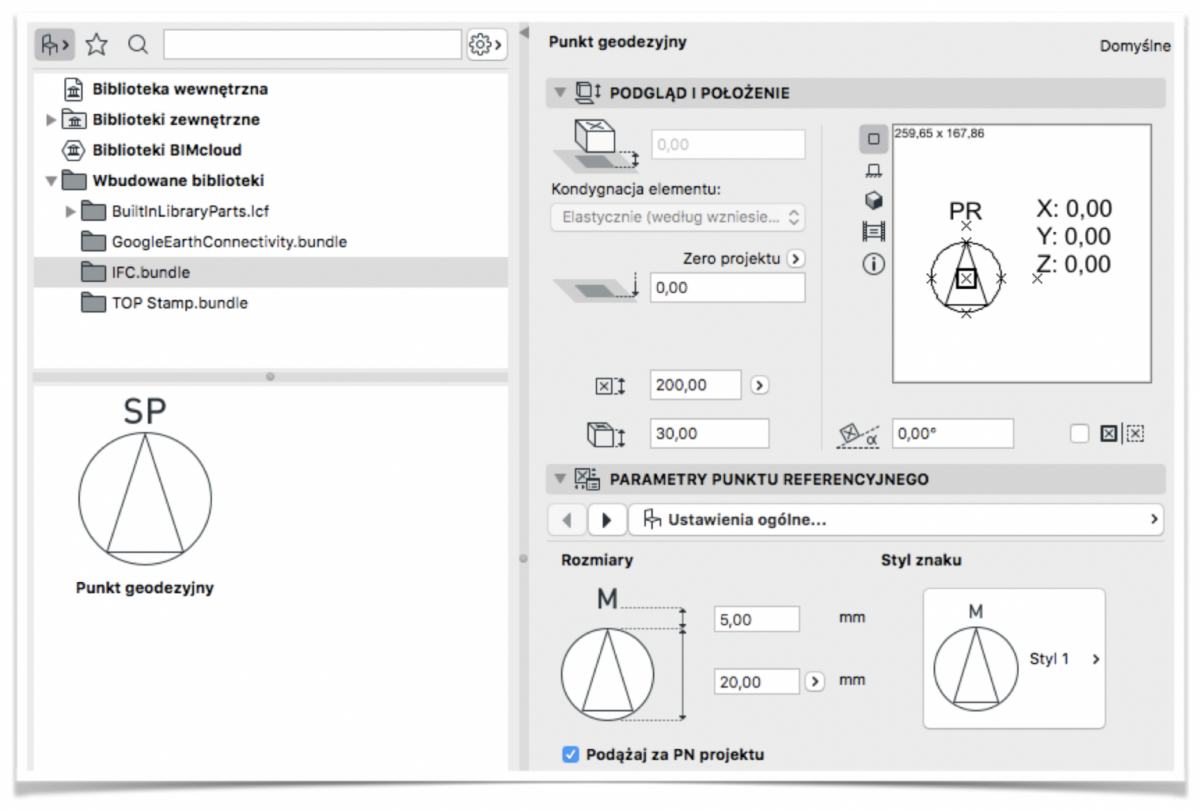
Opcje eksportu z rozbiciem na materiały/warstwy

Tryb zachowywania materiałów (Tylko IFC2x3)
Opcja umożliwia określenie czy i w jaki sposób rozbić elementy złożone na elementy budynku. Wybór zależy od tego, czy chcemy zachować definicje materiałów i komponentów. Opcja zachowania materiałów jest ważna jedynie w IFC2x3. Dla IFC4, użyj opcji Podziel złożone elementy na części.
- Nigdy nie rozbijaj elementów. Nie zagwarantuje to zachowania materiałów. Jest to domyślna opcja: elementy złożone (struktury warstwowe i profile) nie zostaną rozbite, ponieważ spowodowałoby to powielenie liczby elementów budynku w IFC.
- Rozbijaj tylko w razie konieczności, w celu zapewnienia przeniesienia materiałów. Program rozbije element tylko, jeśli jest to jedyny sposób na zachowanie definicji materiału.
- Rozbij wszystkie elementy na części, zachowując materiały. Wszystkie elementy złożone zostaną rozbite na elementy, przy zachowaniu materiałów.
Struktury warstwowe i profile złożone. Podziel złożone elementy na części.
Opcja ta umożliwia podzielenie elementów złożonych i profili złożonych na tak zwane “Elementy budynku”. Dzięki temu, inżynier konstruktor odbierający projekt będzie np. wiedział, że w ścianie złożonej znajduje się pustka powietrzna.
Przenoszenie translatorów pomiędzy projektami
Translatory IFC od wersji Archicada 21 przechowywane są w plikach projektu Archicada i mogą być importowane z istniejącego pliku do nowego.